Maya特效操作技巧(一)
本教程将讲解有关插件操作的8个技巧,分别是Playblast动画效果预览、创建缓存、控制粒子随机大小、设定粒子的寿命、应用扰动场影响粒子的形态、在图片上发射粒子、空气场与拖曳场和刚体制作不倒翁。
技巧一:Playblast动画效果预览
在Maya时间轴上单击鼠标右键,在弹出的菜单中即可找到Playblast(播放预览)命令,如下图所示。
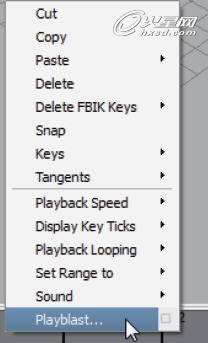
使用该功能的目的是:在动力学效果比较复杂的情况下,动力学的解算需要花费一定的时间,因此不能按照24帧/秒的速度进行正常播放,也就无法观察以正常速度播放的动画,因此需要通过硬件拍屏的方式将动画过程记录下来,然后在播放软件中进行播放,从而观察以正常速度播放的动画效果。
(提示:通常在做角色动画和动力学解算时都需要用到Playblast功能进行预览。)
下面通过一个小案例来对Playblast(播放预览)做具体讲解。
步骤01: 将配套光盘中本小节的场景文件“01 playblast动画效果预览”导入Maya软件中,如下图所示。
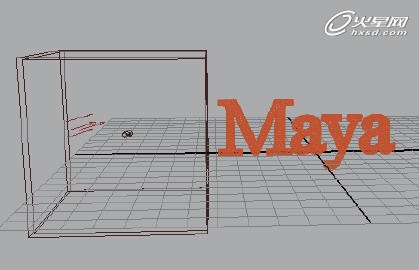
步骤02: 在执行Playblast命令之前,首先需要对动画的播放参数做一些设置。单击Maya界面右下角的按钮,打开Preferences(参考)窗口中的Time Slider(时间滑块)面板,选择Playback(播放)栏下Looping(循环)中的Once(一次)选项,同时在Playack speed(播放速度)中选择Play every frame(播放每一帧)选项,如下图所示,最后单击Save(保存)按钮。
(提示:选择Play every frame(播放每一帧)选项可使动画按照结算的速度进行播放,如果选择Real-time[24 fps](实时[24 fps]),在播放动画时,会产生丢帧的现象。)
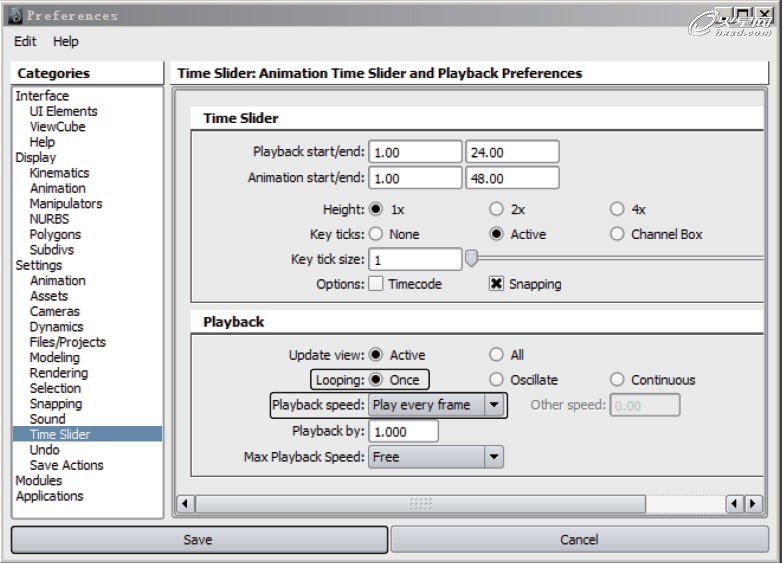
步骤03:在时间轴上单击鼠标右键,在弹出的菜单中找到Playblast(播放预览)命令,单击其后面
的,打开Playblast Options(播放预览选项)窗口,设置播放器的Format(格式)为qt,Encoding(编码)为Photo-JPEG,提高Quality(质量)的值到100,提高Scale(缩放)的值到1,最后勾选Save to file(保存到文件)选项,并在Movie file(影片文件)栏中选择保存的路径和文件的名称(“maya”),如下图所示。
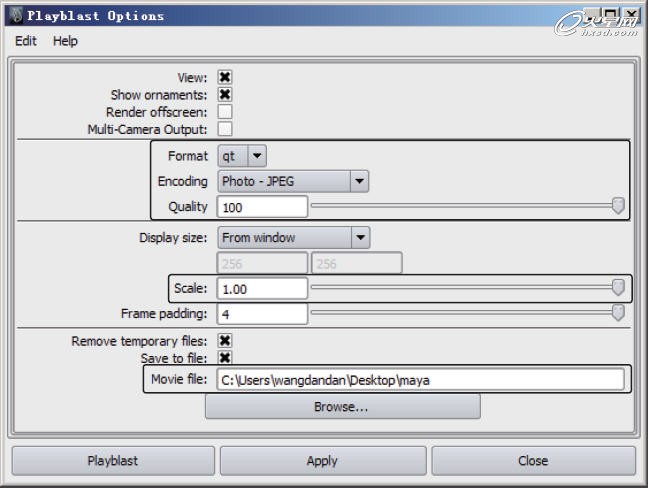
步骤04: 单击playblast(播放预览)按钮,开始解算动画,完成后,打开所保存的quicktime视频文件“maya”,观察播放效果,如下图所示。

以上内容就是应用Playblast(播放预览)功能来预览动力学解算效果的方法。
技巧二:创建缓存
本小节主要讲解离子缓存的创建方法。通常在最终输出离子效果时,都需要先对其做离子缓存,再做渲染输出,一方面,创建缓存便于实时查看动画效果,即在时间轴上随意拖动滑块就可以观察动画的效果;另一方面,在预览和渲染时不会轻易发生活机等现象。如果不创建缓存,是无法达到这个目的的,也就无法提高工作的效率。下面通过一个小案例来讲解创建缓存的方法。(仍然使用上一小节中的场景文件“01 playblast动画效果预览”)
步骤01: 创建工程文件。执行File>Set Project(文件>设置工程文件)命令,打开Set project(设置工程文件)窗口,选择要创建工程文件的文件夹,单击Set(设置)按钮,即可创建一个工程文件。(提 示要想创建缓存,通常先要创建一个工程文件,以方便保存。)
步骤02: 选择场景中的离子,在Dynamics(动力学)模块下执行Solvers>Create Particle Disk Cache(结算器>创建离子硬盘缓存)命令,如下图所示。
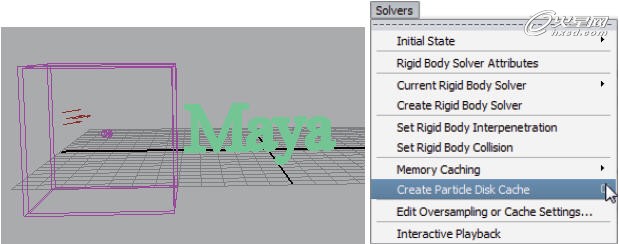
步骤03: 随即将弹出Confirm(确认)窗口,提示建议首先保存场景,单击Continue(继续)按钮即可,如下图(左)所示。这样Maya就将开始进行解算过程,稍等一段时间,缓存创建完成,这样在时间轴上就可以随意拖动滑块来查看离子的动画效果了,如下图(右)所示。(提示:缓存文件通常保存在工程文件夹的“particles”文件夹中。)
技巧三:控制粒子随机大小
控制粒子随机大小变化的过程是通过表达式来实现的,表达式不仅能控制粒子的随机大小,还能控制粒子的发射速度和活亡时间。通过这样的方式可以改变动力学以及其他模块的效果。
下面通过一个小实例来做具体讲解。
步骤01: 在Dynamics(动力学)模块下,执行Particles>Create Emitter(离子>创建发射器)命令,创建一个发射器,并打开属性编辑器面板,将Particle Render Type(粒子渲染类型)设置为Spheres(球体),并将Radius(半径)值设置为0.2,如下图所示。(提示:为了使粒子有足够的发射时间,在时间轴上将动画播放时间设置为200帧。)
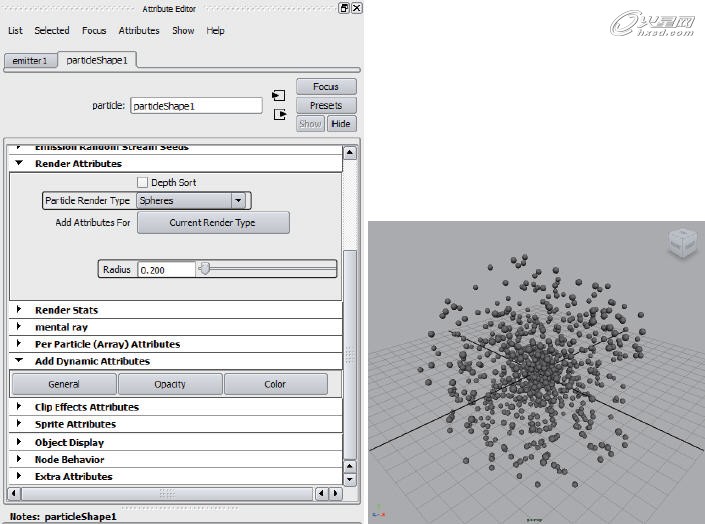
步骤02:单击Add Dynamic Attributes(添加动力学属性)卷展栏下的General(常规)按钮,打开Add Attribute(添加属性)窗口,切换到Particle(粒子)标签下,选择radiusPP(每粒子半径)选项,单击Add(添加)按钮,将其添加到Per Particle(Array)Attributes(每粒子排列属性)卷展栏下,然后在PerParticle(Array)Attributes(每粒子排列属性)卷展栏下radiusPP(每粒子半径)后面的文本框中单击鼠标右键,在弹出的菜单中选择Creation Expression(创建表达式)选项,如下图(右)所示。
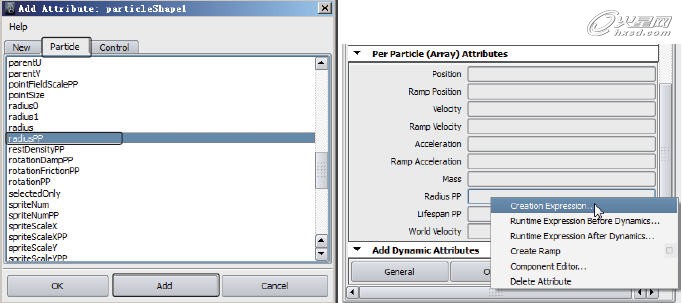
步骤03:在弹出的表达式窗口中输入以下表达式:particleShape1.radiusPP=rand(0.1,0.5);如下图(左)所示。
步骤04:单击Create(创建)按钮,创建表达式,播放动画,效果如下图(右)所示,可见粒子产生了随机大小的效果。
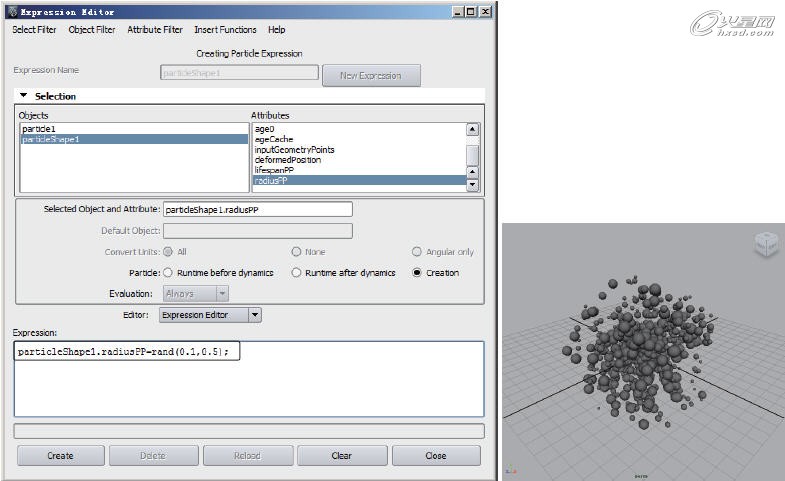
除此之外,还可以制作粒子的不透明度、质量、颜色等,关于表达式,可参见本书第6章。
步骤01:使用上一小节相同的方法创建一个发射器,并将粒子的类型设置为球体,如下图(左)所示。如果不为粒子设置活亡时间,也就是寿命,那么如果将动画时间设置很长,如1 000帧,那么随着发射器的不断发射离子,场景中的离子就会越来越多,如下图(右)所示,使软件产生较大负荷,容易导致活机,因此为粒子设置寿命是非常必要的。
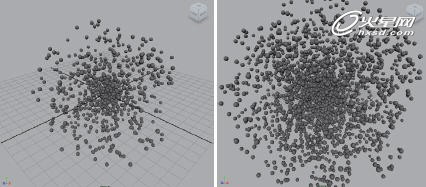


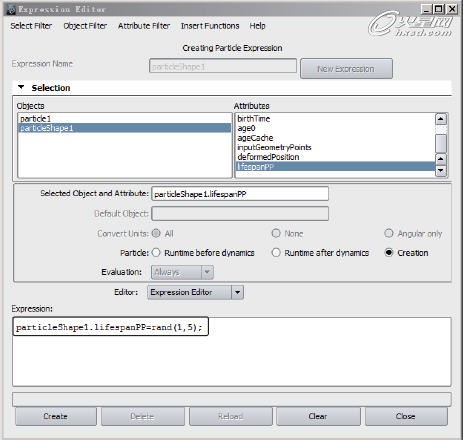
上一篇 Maya特效操作技巧(二)
下一篇 Maya制作“古典女孩”
热门课程
专业讲师指导 快速摆脱技能困惑相关文章
多种教程 总有一个适合自己专业问题咨询
你担心的问题,火星帮你解答-
为给新片造势,迪士尼这次豁出去了,拿出压箱底的一众经典IP,开启了梦幻联动朱迪和尼克奉命潜入偏远地带卧底调查 截至11月24日......
-
此前Q2问答环节,邹涛曾将《解限机》首发失利归结于“商业化保守”和“灰产猖獗”,导致预想设计与实际游玩效果偏差大,且表示该游戏......
-
2025 Google Play年度游戏颁奖:洞察移动游戏新趋势
玩家无需四处收集实体卡,轻点屏幕就能开启惊喜开包之旅,享受收集与对战乐趣库洛游戏的《鸣潮》斩获“最佳持续运营游戏”大奖,这不仅......
-
说明:文中所有的配图均来源于网络 在人们的常规认知里,游戏引擎领域的两大巨头似乎更倾向于在各自赛道上激烈竞争,然而,只要时间足......
-
在行政服务优化层面,办法提出压缩国产网络游戏审核周期,在朝阳、海淀等重点区将审批纳入综合窗口;完善版权服务机制,将游戏素材著作......
-
未毕业先就业、组团入职、扎堆拿offer...这种好事,再多来一打!
众所周知,火星有完善的就业推荐服务图为火星校园招聘会现场对火星同学们来说,金三银四、金九银十并不是找工作的唯一良机火星时代教育......

 火星网校
火星网校
















